Jak zakázat aplikace autorun v systému Android
Stejně jako v každém jiném operačním systému Android má programy spuštěné na pozadí. Spustí se automaticky po zapnutí smartphonu. Většina z těchto procesů je nezbytná pro fungování systému a je jeho součástí. Někdy však existují aplikace, které spotřebovávají příliš mnoho systémové paměti RAM a napájení z baterie. V takovém případě budete muset vyvinout vlastní úsilí, abyste zvýšili výkon a šetřili energii baterie.
Obsah
Zakázat aplikace autorun v systému Android
Chcete-li vypnout autorunový software na smartphonu, můžete použít aplikaci jiného výrobce, ručně deaktivovat procesy nebo zcela odinstalovat program ze zařízení. Zjistíme, jak to udělat.
Buďte velmi opatrní při zastavení běžících procesů nebo při odstraňování aplikací, protože to může vést k haváriím systému. Zakažte pouze ty programy, které jsou 100% jisté. Nástroje, jako jsou budík, kalendář, navigátor, pošta, připomenutí a další, by měly fungovat na pozadí, aby mohly plnit svou funkci.
Metoda 1: Panel nástrojů All-In-One
Multifunkční program, pomocí kterého můžete optimalizovat provoz systému pomocí zbavit se nevyžádaných souborů , šetřete energii baterie , stejně jako zakázání aplikací autorun.
Stáhněte si panel nástrojů All-In-One
- Stáhněte a spusťte aplikaci. Otevřete přístup k souboru kliknutím na tlačítko "Povolit" .
- Přejeďte prstem nahoru, abyste viděli spodní část stránky. Přejděte do části "Po spuštění" .
- Ručně vyberte programy, které chcete vyloučit ze spouštěcího seznamu, a posuňte posuvník do polohy "Zakázáno" nebo klikněte na tlačítko "Zakázat vše" .
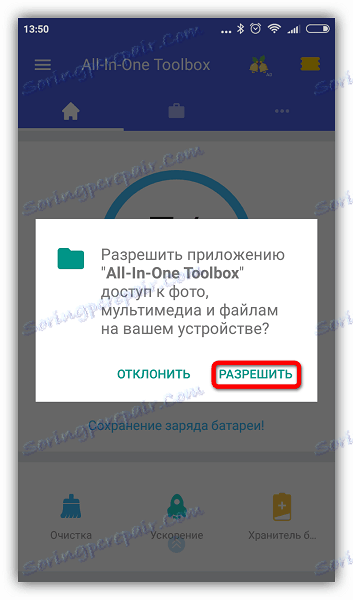
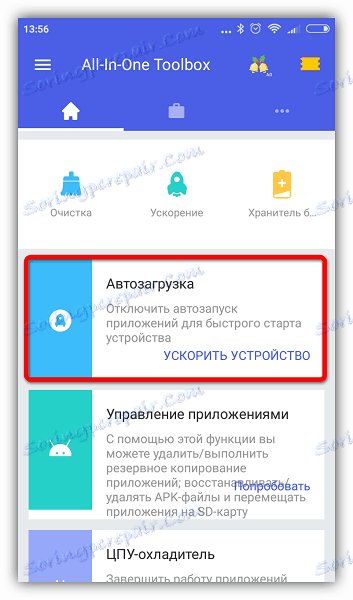
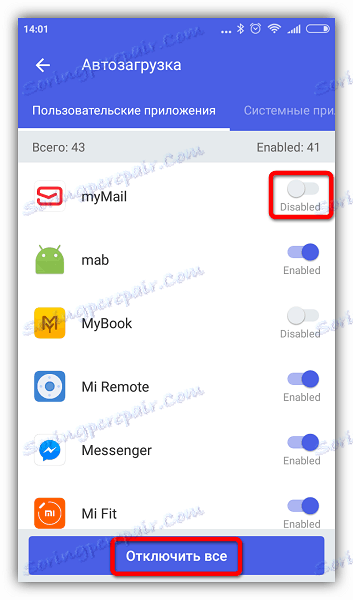
Tato metoda, ačkoli jednoduchá, ale ne příliš spolehlivá, protože bez ruth-rights některé aplikace budou stále spuštěny. Můžete jej použít v kombinaci s dalšími metodami popsanými v článku. Pokud má váš telefon přístup k root, můžete spravovat autorun pomocí programů Autorun Manager nebo Autostart .
Čtěte také: Jak vyčistit paměť v systému Android
Metoda 2: zúrodnění
Tento nástroj vám umožňuje analyzovat výkon aplikací na pozadí a chvíli "klid" ty, které momentálně nepoužíváte. Hlavní výhody: není třeba odstranit programy, které budou v budoucnosti potřeba, a dostupnost pro zařízení bez oprávnění root.
- Stáhněte a nainstalujte aplikaci. Ihned po otevření se objeví malý popis, přečtěte si a klikněte na tlačítko "Další" .
- V dalším okně se budete zeptat, zda je na vašem zařízení přístup k root. Pokud jste sami nepodnikli žádné akce, pak s největší pravděpodobností nemáte. Zadejte příslušnou hodnotu nebo vyberte možnost "Nejsem si jistý" a klikněte na tlačítko "Další" .
- Zaškrtněte políčko, pokud používáte zámek obrazovky, a klikněte na tlačítko "Další" .
- Pokud vyberete režim bez kořenů nebo si nejste jisti, zda je ve vašem přístroji root-right, objeví se okno, ve kterém je třeba povolit službu přístupnosti. Klikněte na tlačítko "Nastavení" .
- V zobrazeném seznamu klikněte na aplikaci Greenface.
- Aktivujte možnost automatického režimu hibernace.
- Vraťte se zpět do aplikace Greenify a klikněte na tlačítko "Další" .
- Dokončete nastavení načtením doporučených informací. V hlavním okně klikněte na znaménko plus v pravém dolním rohu obrazovky.
- Otevře se okno analýzy aplikací. Jedním kliknutím vyberte programy, které chcete spát. Zaškrtněte políčko v pravém dolním rohu.
- V otevřeném okně budou zobrazeny příznaky aplikace a ty, které budou po odpojení spát. Pokud chcete všechny programy okamžitě spát, klikněte v pravém dolním rohu na tlačítko "Zzz" .
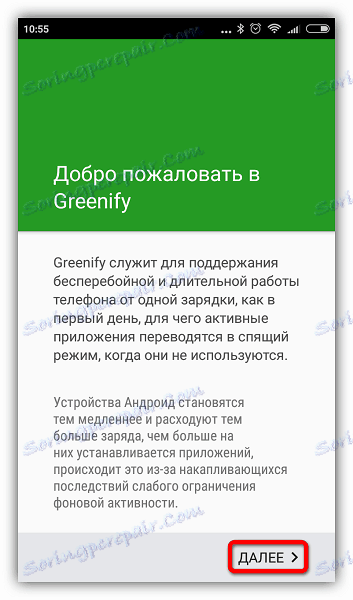
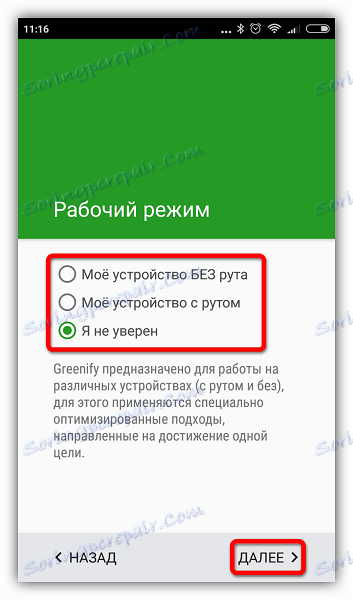
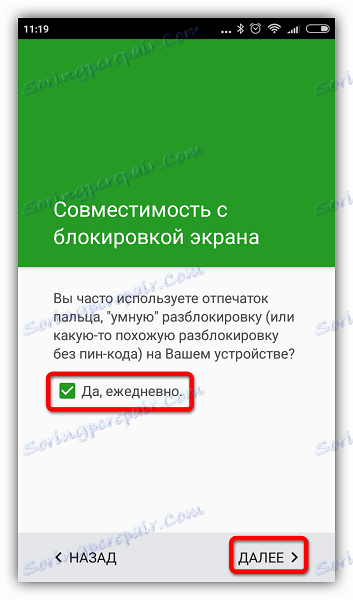
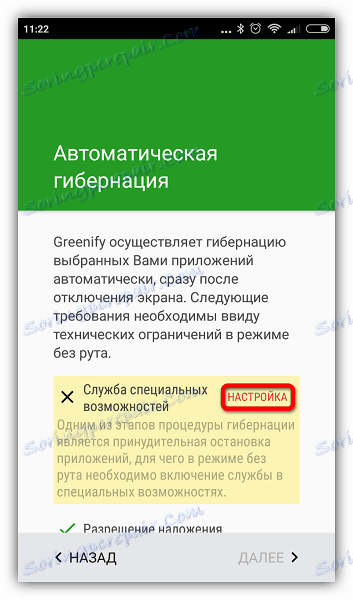
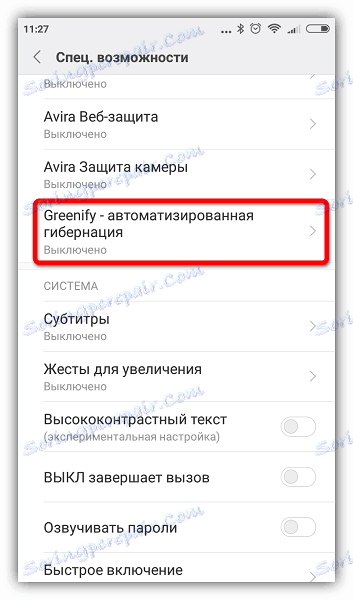

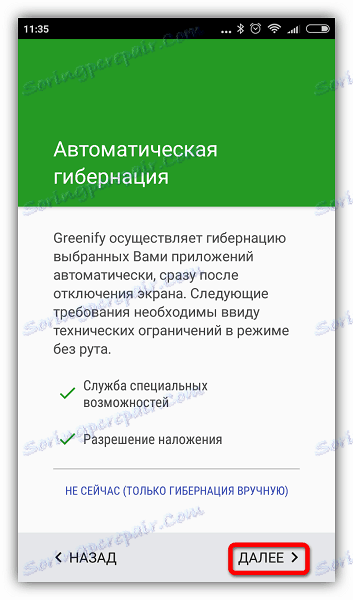

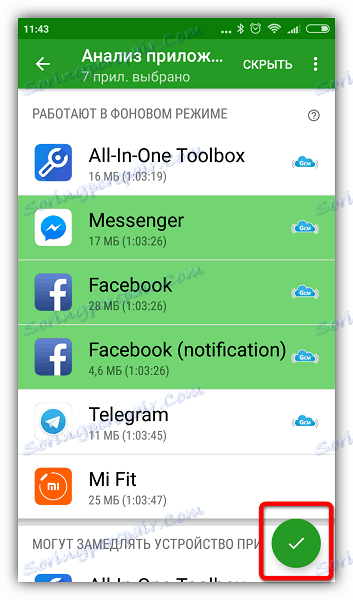
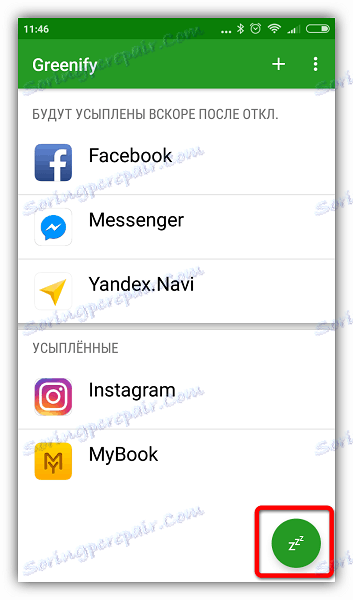
V případě problémů aplikace upozorňuje na nutnost zadat další nastavení, stačí postupovat podle pokynů. V nastavení můžete vytvořit zástupce režimu spánku, který umožňuje okamžitě umístit vybrané programy do režimu spánku jediným kliknutím.
Čtěte také: Jak zkontrolovat přítomnost rootových práv pro systém Android
Metoda 3: Ruční zastavení aplikací
Konečně můžete ručně zakázat procesy běžící na pozadí. Můžete tak zvýšit výkon nebo zkontrolovat, jak odstranění určitého programu ovlivňuje fungování systému, než se ho zbaví.
- Přejděte do části nastavení telefonu.
- Otevřete seznam aplikací.
- Přejděte na kartu Pracovní .
- Vyberte aplikaci a klepněte na tlačítko Zastavit .
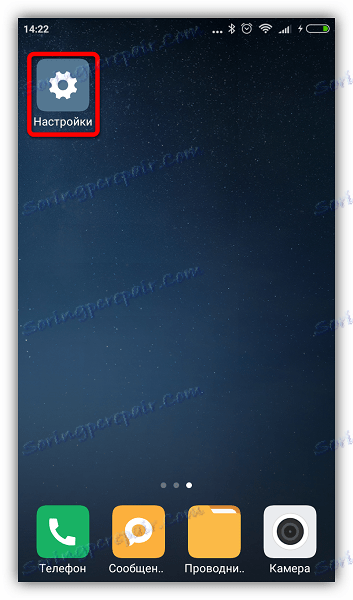
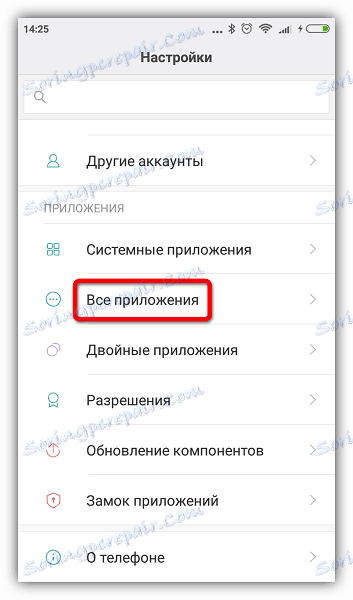
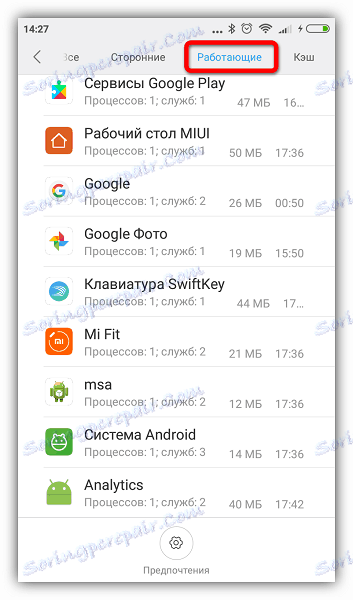
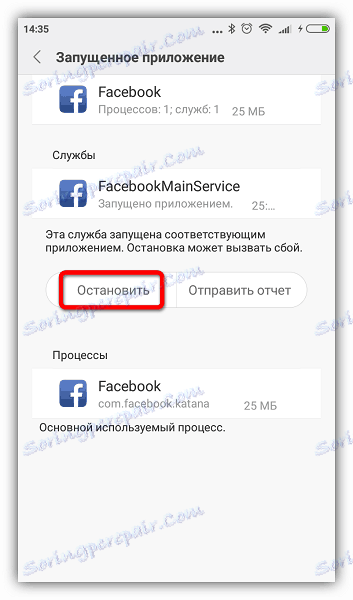
Vyberte pouze takové procesy, které neovlivní provoz systému, ale pokud se něco stalo, stačí restartovat zařízení. Některé systémové procesy a služby nelze zastavit bez přítomnosti kořenových práv.
Metoda 4: Odeberte zbytečné aplikace
Nejnovější a nejextrémnější míra odolnosti proti rušivým programům. Pokud v seznamu spuštěných aplikací jste našli ty, které ani vy, ani systém nepoužíváte, můžete je smazat.
- Chcete-li to provést, přejděte na "Nastavení" a otevřete seznam aplikací, jak je popsáno výše. Vyberte program a klikněte na "Smazat" .
- Zobrazí se varování - k potvrzení akce klikněte na tlačítko "OK" .
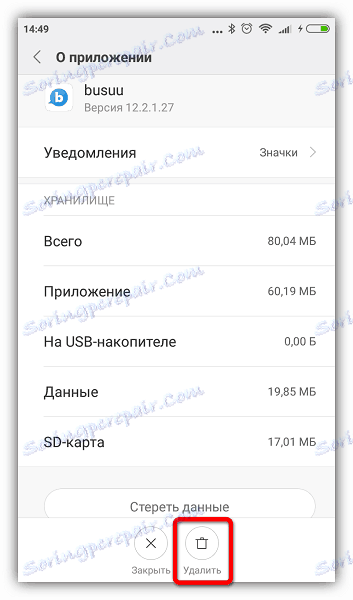
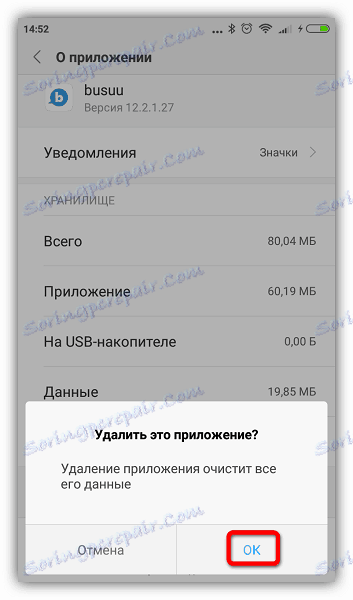
Čtěte také: Jak odstranit aplikace v systému Android
Samozřejmě, že chcete-li odstranit předinstalované nebo systémové aplikace, budete potřebovat kořenová práva, ale předtím, než je budete obdržet, pečlivě zvážíte výhody a nevýhody.
Získání práva kořenů znamená ztrátu záruky na zařízení, ukončení automatických aktualizací firmwaru, riziko ztráty všech dat s nutností opakovaného blikání a svěření uživateli plné zodpovědnosti za bezpečnost zařízení.
Nejnovější verze systému Android se poměrně úspěšně vyrovnávají s procesy na pozadí a pokud máte nainstalované vysoce kvalitní a dobře navržené aplikace, nemusíte se bát. Odstraňte pouze ty programy, které přetížují systém a vyžadují příliš mnoho zdrojů kvůli vývojovým chybám.
